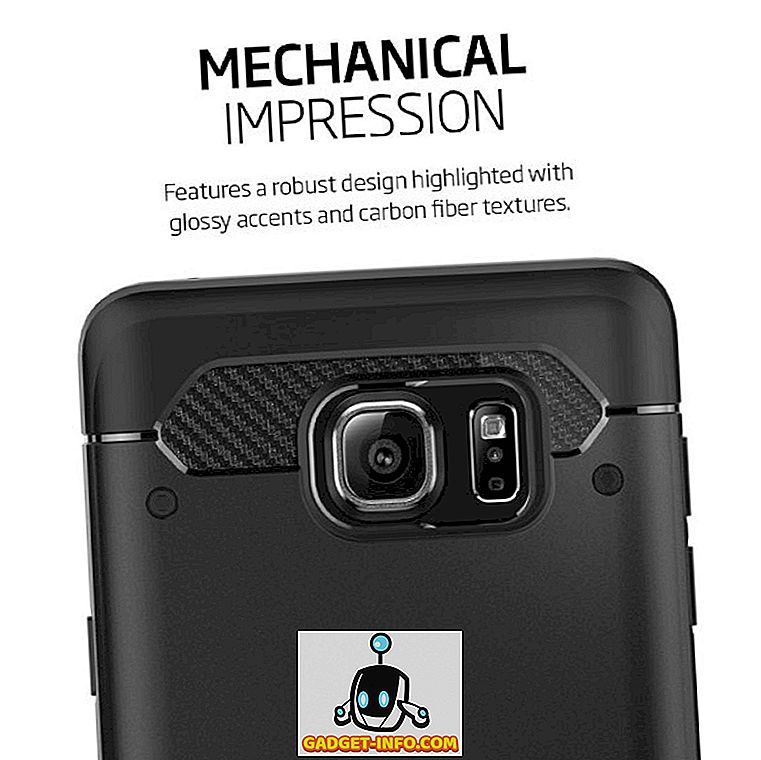Ίσως διαβάζετε ένα ebook, ένα μυθιστόρημα ή ένα ενδιαφέρον άρθρο στο διαδίκτυο σχετικά με το smartphone ή τον υπολογιστή σας και συναντάτε μια λέξη ή μια φράση που δεν γνωρίζετε την έννοια του. Φυσικά, το Google αυτό, αλλά θα συμφωνούσατε όταν λέμε ότι δεν είναι πουθενά κοντά στον άμεσο τρόπο.
Αν περιηγείστε στον ιστό στον υπολογιστή σας και πιθανώς χρησιμοποιείτε το Chrome, μπορείτε να χρησιμοποιήσετε την επέκταση του Λεξικού της Google για να ορίσετε αμέσως μια λέξη κάνοντας διπλό κλικ πάνω της. Αυτός είναι ο πιο γρήγορος τρόπος για έναν υπολογιστή (παρόμοιες επεκτάσεις είναι διαθέσιμες για άλλα προγράμματα περιήγησης). Αλλά τι γίνεται με το Android smartphone σας; Ποιος είναι ο πιο γρήγορος τρόπος για αυτό; Λοιπόν, εδώ σε αυτό το άρθρο, θα σας δείξουμε ακριβώς αυτό. Εδώ είναι οι 5 πιο γρήγοροι τρόποι για να βρείτε ορισμούς στο Android:
1. Το Google Now στο Ακουμπήστε
Ένα από τα χαρακτηριστικά που παραβλέπονται στο Android Marshmallow (και παραπάνω) είναι η λειτουργία Now on Tap . Ναι, απέκτησε αρκετή δημοσιότητα κατά την κυκλοφορία του Android 6.0, αλλά η καθημερινή χρήση του είναι αρκετά χαμηλή στους χρήστες αυτήν τη στιγμή. Επίσης, η πρόσφατη απελευθέρωση Pixel της Google (με Android 7.1) αντικατέστησε την λειτουργία Now on Tap με τον Assistant Google ως προεπιλογή. Παρόλα αυτά, μπορείτε να μεταβείτε στο Now on Tap αν θέλετε.
Ανάμεσα στα διάφορα δροσερά χαρακτηριστικά του, το Now on Tap παρέχει αποτελέσματα αναζήτησης (διαβάστε: ορισμούς και σημασίες) για το επιλεγμένο κείμενο στην οθόνη . Αν τυχαίνει να επιλέξετε μια μόνο λέξη τότε θα σας δείξει άμεσα τον ορισμό της λέξης αυτής. Αυτό είναι σίγουρα ένα χαρακτηριστικό Now on Tap που μου αρέσει να χρησιμοποιώ στο smartphone μου και σίγουρα κάνει τα πράγματα παραγωγικά.
Είναι απλό στη χρήση, απλά πατήστε παρατεταμένα το κουμπί Home για να ενεργοποιήσετε το Now on Tap . Πατήστε το εικονίδιο του δακτύλου κάτω από τις επιλογές Now on Tap. Τώρα, θα πρέπει να μπορείτε να επιλέξετε κείμενο . Απλά πρέπει να αγγίξετε τη λέξη και θα πάρετε τον ορισμό της. Αυτό είναι ιδιαίτερα χρήσιμο όταν δεν μπορείτε να επιλέξετε κείμενο από προεπιλογή σε μια εφαρμογή.
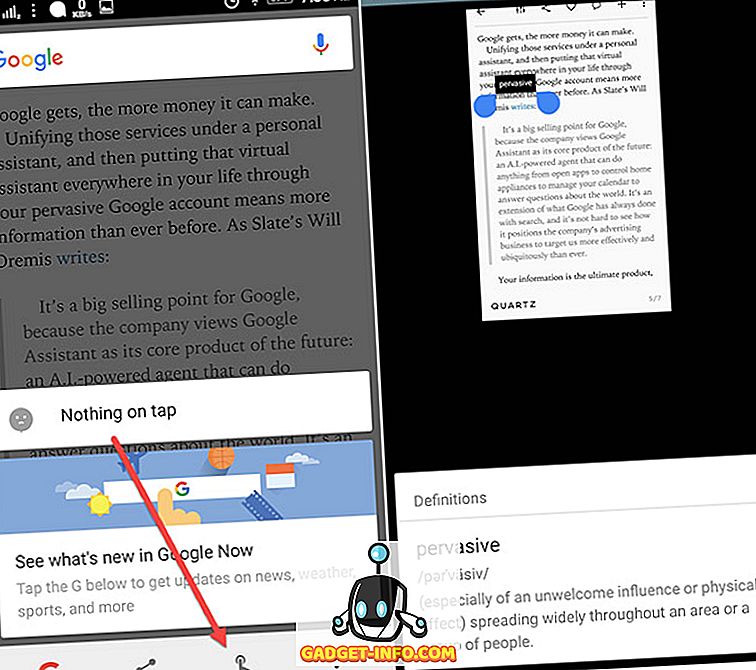
2. Τώρα με το πάτημα ενσωματωμένο με το Chrome
Το Chrome διαθέτει επίσης μια δροσερή λειτουργία για να αποκτήσετε άμεσα τους ορισμούς. Και, είναι στην πραγματικότητα το χαρακτηριστικό Now on Tap ενσωματωμένο μέσα του. Έτσι, το μόνο που έχετε να κάνετε είναι να επιλέξετε τη λέξη και θα εμφανίσει τον ορισμό για σας. Θα πρέπει να σύρετε επάνω τον πίνακα για να το δείτε σε πλήρη προβολή.
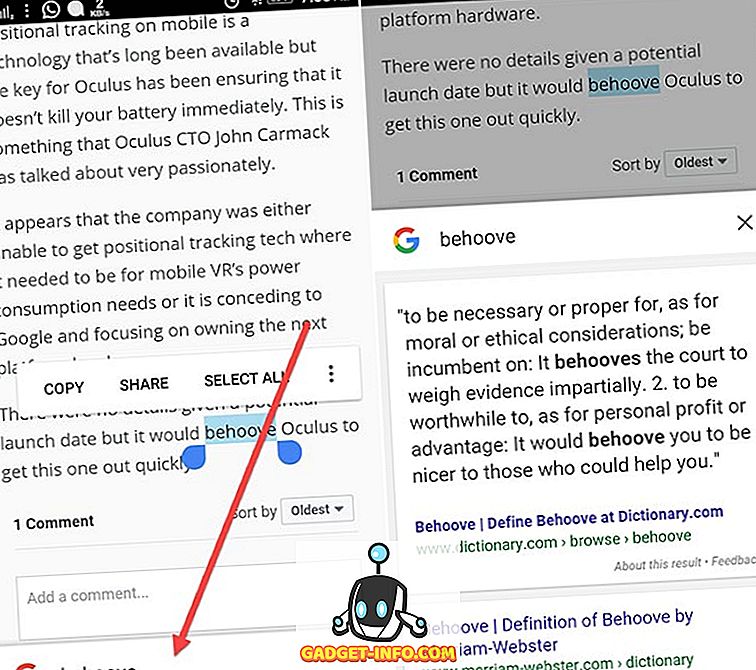
3. Βοήθεια κειμένου
Το κείμενο Aide (δωρεάν με αγορές εντός εφαρμογής) είναι μια από τις καλύτερες εφαρμογές που σας βοηθά να κάνετε διάφορες εργασίες με το επιλεγμένο κείμενο. Και, ένα από τα καθήκοντα που κάνει θαυμάσια είναι να βρούμε ορισμούς. Λοιπόν, κατεβάστε την εφαρμογή και θα σας καθοδηγήσω για να την εγκαταστήσετε.
Εστησαν
Υπάρχουν πολλά άλλα χαρακτηριστικά που προσφέρει η εφαρμογή, αλλά εστιάζουμε εδώ στη λειτουργία ορισμού της εφαρμογής. Τώρα, μπορείτε να ορίσετε μια λέξη με δύο τρόπους. Πρώτον, όταν αντιγράφετε το κείμενο και το δεύτερο είναι όταν μοιράζεστε το κείμενο με την εντολή Ορισμός της εφαρμογής. Για να ενεργοποιήσετε τη λειτουργία, πατήστε το πλαίσιο Αντιγραφή στο επάνω μέρος. Αυτό θα ενεργοποιήσει το πλαίσιο ενεργοποίησης στο συρτάρι ειδοποιήσεων . Από εδώ, μπορείτε να ενεργοποιήσετε διαφορετικές λειτουργίες όταν αντιγράφετε κείμενο. Η πρώτη λειτουργία είναι για τον ορισμό. Γι 'αυτό, αγγίξτε το για να το ενεργοποιήσετε.
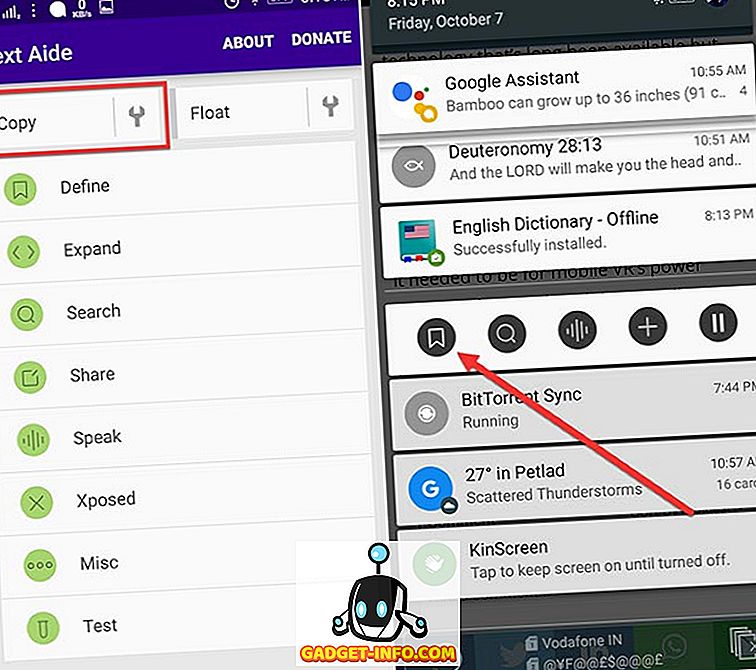
Τώρα, κάθε φορά που αντιγράφετε μια λέξη / κείμενο, θα εμφανιστεί ένα πλαίσιο με τον ορισμό. Επίσης, θα πρέπει να κατεβάσετε το αγγλικό λεξικό Livio (δωρεάν), επειδή το Text Aide αρπάζει όλους τους ορισμούς από αυτήν την εφαρμογή. Ο σύνδεσμος για τη λήψη του θα βρίσκεται στην ίδια την ομάδα.
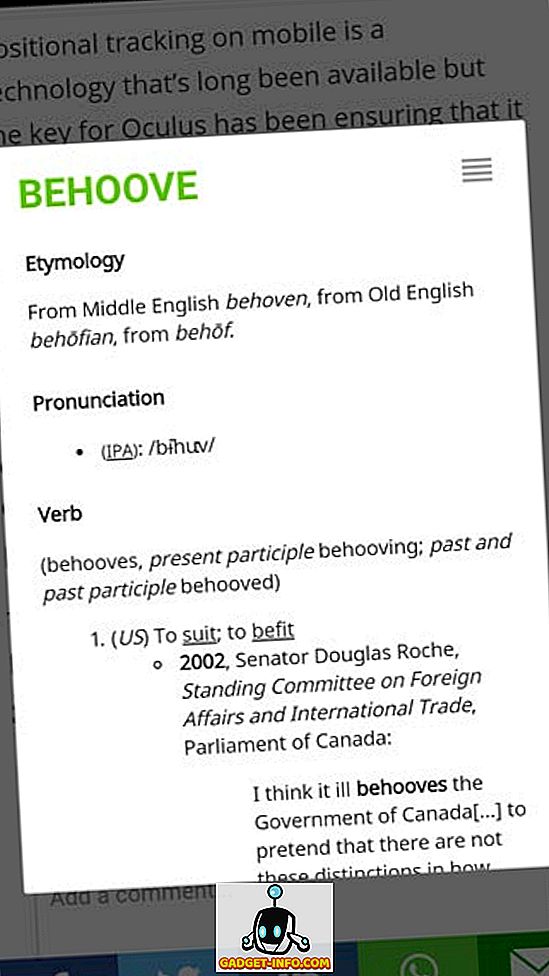
Μπορείτε να απενεργοποιήσετε περαιτέρω αυτή τη λειτουργία από το πλαίσιο ενεργοποίησης, ώστε να μπορείτε να εκτελέσετε άλλες εργασίες κατά την αντιγραφή. Τώρα, ο δεύτερος τρόπος είναι να μοιραστείτε το κείμενο με την εντολή Ορισμός . Έτσι, επιλέξτε το κείμενο και θα έχετε την επιλογή να το μοιραστείτε. Στο πλαίσιο κοινόχρηστων στοιχείων, πατήστε Ορισμός.
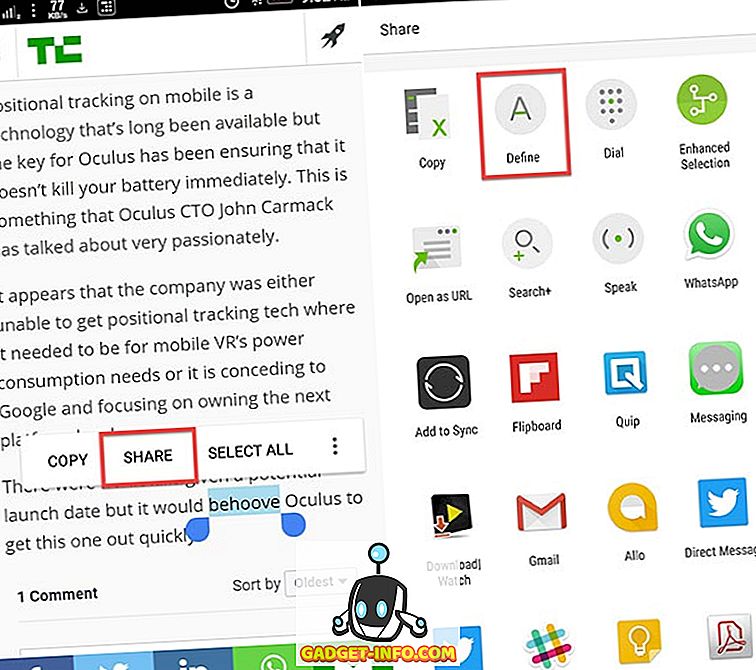
Επίσης, ένα από τα καλύτερα πράγματα είναι ότι λειτουργεί ακόμη και εκτός σύνδεσης .
4. Ορίστε
Ορίστε (δωρεάν) είναι ένα άλλο πολύ δροσερό για τον ορισμό λέξεων. Έχει μια πιο πρακτική και απλούστερη προσέγγιση για τον ορισμό των λέξεων . Ναι, η διαδικασία είναι σχεδόν ίδια με την παραπάνω. Ωστόσο, η εφαρμογή "Ορισμός" κάνει λίγο διαφορετικά. Όταν αντιγράφετε ένα κείμενο, εμφανίζεται μια ειδοποίηση ότι έχει βρει νόημα γι 'αυτό . Στη συνέχεια, μπορείτε να πατήσετε στην ειδοποίηση και να πάρετε τη σημασία σας. Λοιπόν, το πρακτικό πράγμα εδώ είναι ότι δεν εμφανίζεται ένα πάνελ με τον ορισμό άμεσα. Τι γίνεται αν θέλετε να κάνετε κάποια άλλη εργασία με αυτό το αντιγραμμένο κείμενο; Με αυτό τον τρόπο δεν παρεμποδίζετε το αναδυόμενο παράθυρο και επίσης η ειδοποίηση ξεφεύγει αυτόματα μετά από 10 δευτερόλεπτα.
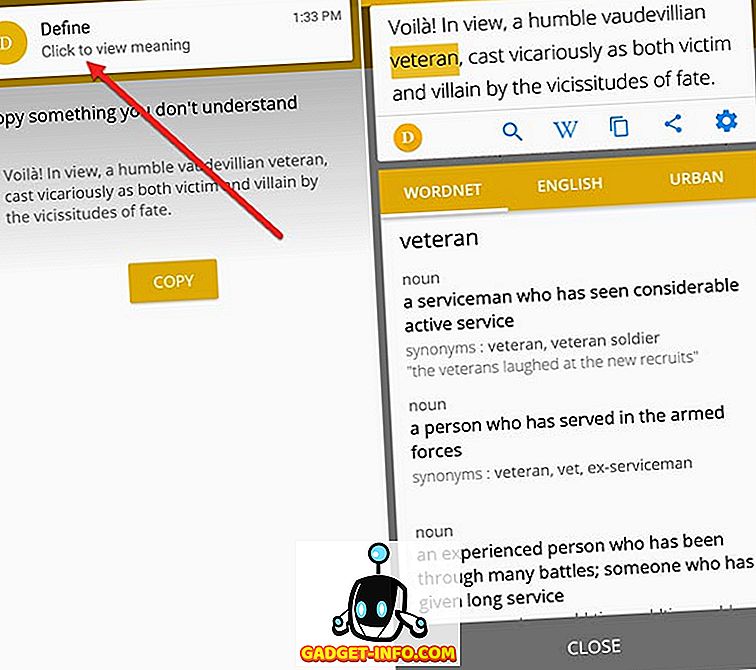
Εκτός από αυτό, μπορείτε ακόμη και να αντιγράψετε την πλήρη πρόταση και να πάρετε την έννοια των λέξεων απλά πατώντας τους. Μπορείτε επίσης να κατεβάσετε το λεξικό της επιλογής σας, συμπεριλαμβανομένου του Urban Dictionary και να ταξινομήσετε τα πιο χρησιμοποιημένα. Και, είναι περιττό να αναφέρω ότι λειτουργεί ακόμη και εκτός σύνδεσης .
5. Λεξικό onTouch
Λοιπόν, αν δεν θέλετε πρόσθετο χαρακτηριστικό και θέλετε μόνο να επιμείνετε σε ορισμό λέξεων, μπορείτε να χρησιμοποιήσετε την εφαρμογή onTouch Dictionary (δωρεάν). Η διαδικασία είναι και αυτή εδώ. Απλά πρέπει να αντιγράψετε τη λέξη και θα πάρετε ένα pop-up με τον ορισμό .
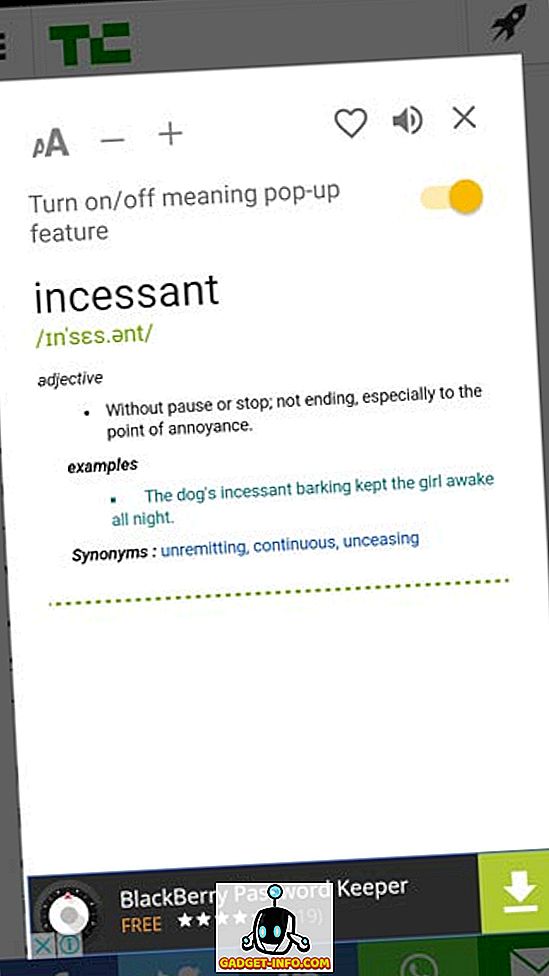
Περιλαμβάνει άλλες λειτουργίες όπως η αναζήτηση εντός εντύπων για σημασίες, το ιστορικό των λέξεων που αναζητούνται και σας επιτρέπει επίσης να προσθέσετε τη δική σας λέξη στο λεξικό της . Λειτουργεί ακόμη και εκτός σύνδεσης .
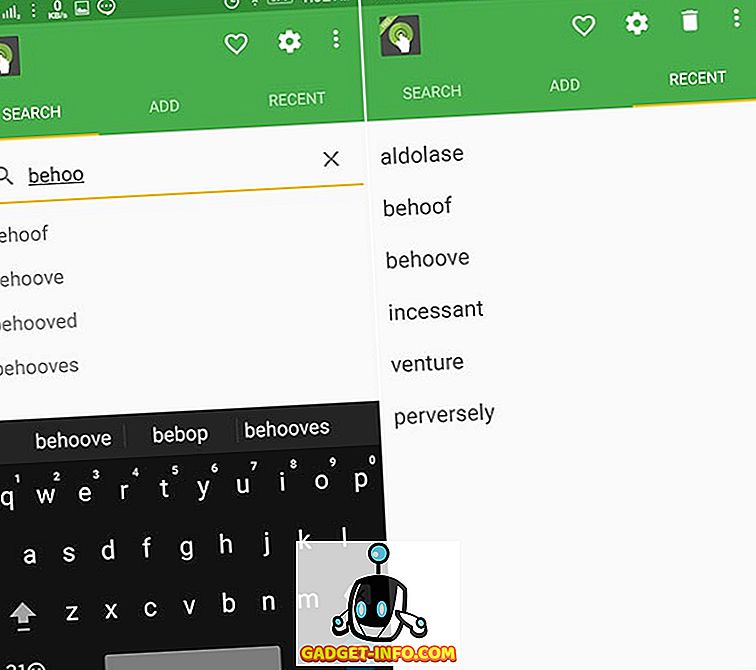
Εντούτοις, ίσως χρειαστεί να ασχοληθείτε με διαφημίσεις στην ελεύθερη έκδοση.
Βρείτε άμεσα ορισμούς για το Android
Έτσι, αυτοί είναι οι καλύτεροι και ταχύτεροι τρόποι για να βρείτε ορισμούς στο Android. Προσωπικά, χρησιμοποιώ το Google Now όταν αγγίζετε, επειδή όχι μόνο ορίζει τις λέξεις αλλά και παρέχει περισσότερες πληροφορίες σε αυτό. Εκτός αυτού, το Define App είναι πιο φιλικό προς το χρήστη κατά τη γνώμη μου και επίσης δεν έχει διαφημίσεις. Επομένως, σας συνιστώ αν θέλετε να κολλήσετε με μια εφαρμογή. Λοιπόν, αν έχετε άλλους τρόπους για να προσθέσετε σε αυτό το άρθρο, αναφέρατε τα παρακάτω στην παρακάτω ενότητα σχολίων.